Kinderen kunnen toegang krijgen tot entertainment, informatie en meerdere manieren van verbinden met hun vrienden en docenten via e-learning apps en tools dan ooit tevoren. Met een dergelijke open access, de ouders zijn meer bezorgd over hoe om hun kinderen veilig online en velen hebben hun toevlucht gezocht tot het blokkeren van sites met behulp van software voor ouderlijk toezicht met behulp van apps te bespioneren hun online activiteiten.
Terwijl dit zijn goede opties om kinderen uit stuiten op ongepaste websites of de inhoud, een van de beste manieren om wat uw kinderen online doen is door het gebruik van Microsoft-Familie.

In deze gids wordt uitgelegd hoe u een Microsoft Familie account aan te maken kunt u makkelijker en veiliger voor uw familie om te interageren met elkaar, op verschillende platforms en apparaten.
Wat Is een Microsoft-Familie-Account?
Een Microsoft-Familie-account helpt gezinnen blijf in verbinding terwijl het houden van kinderen veiliger op Windows-10-Pc ‘ s, Android-apparaten met Microsoft Launcher, en de Xbox-Een apparaten.
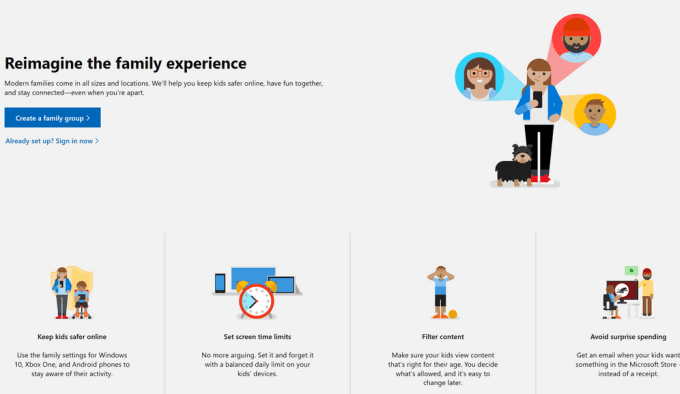
Het is een van de voordelen die u geniet als u een Microsoft-account, want het is al ingebouwd in uw Windows-10 en Xbox-apparaten, dus er is geen software-installatie nodig om het te laten werken. Plus, u kunt ontvangen rapporten over uw kind activiteit, controleer de locatie, het scherm voor het instellen van de termijnen, beheren, privacy-instellingen en de inkoop/bestedingslimiet vast. U kunt ook instellen dat web filtering grenzen aan de games of websites die ze kunnen benaderen.
Het Instellen en Beheren van een Microsoft-Familie-Account
Voor het instellen van een Microsoft-Familie-account, moet u een Microsoft-account voor uzelf en eventuele andere volwassene of kind, dat zal een deel van de Microsoft-Familie.
- Als u geen Microsoft-account hebt, gaat u naar account.microsoft.com selecteer Sign in en klik op Maken!
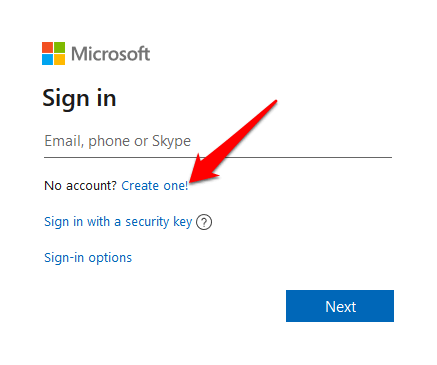
- Kies een nieuw e-mail adres in als u liever wilt maken van een nieuw e-mail adres in, klik op Volgende en volg de instructies om uw account te maken.
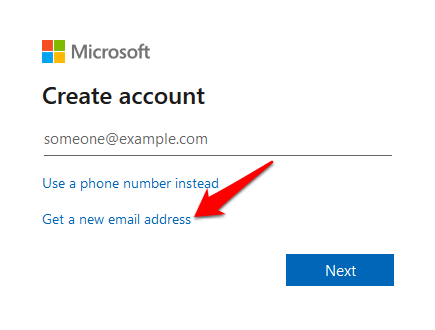
Zodra je een account hebt, log in en ga naar family.microsoft.com. Klik op het Creëren van een groep van de familie en volg de instructies voor het instellen van de Microsoft-Familie-account.
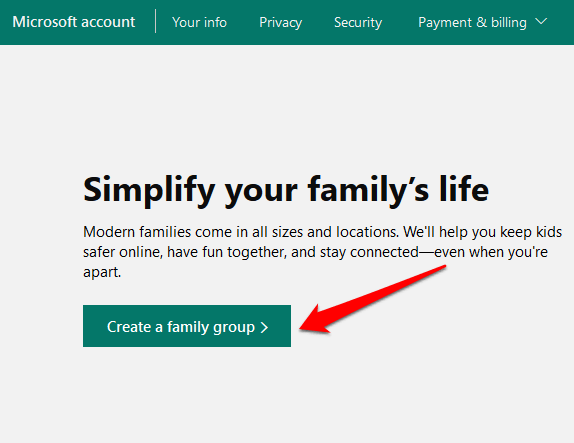
Hoe Om Leden Toe Te Voegen Aan Uw Familie Groep
Nu dat uw Microsoft-Familie-account is klaar, u kunt gebruik maken van uw PC of Xbox Ene naar de leden uitnodigen om lid te worden.
Elke persoon die u uitnodigt ontvangt een e-mail of sms met de vraag hen te accepteren in de uitnodiging om samen met uw familie groep.

- Meld u aan met uw Microsoft-account en klik op de groene Maak een groep van de familie knop zoals hierboven
- In het Toevoegen van een familielid pop-up venster, selecteer het Lid of de Organisator.
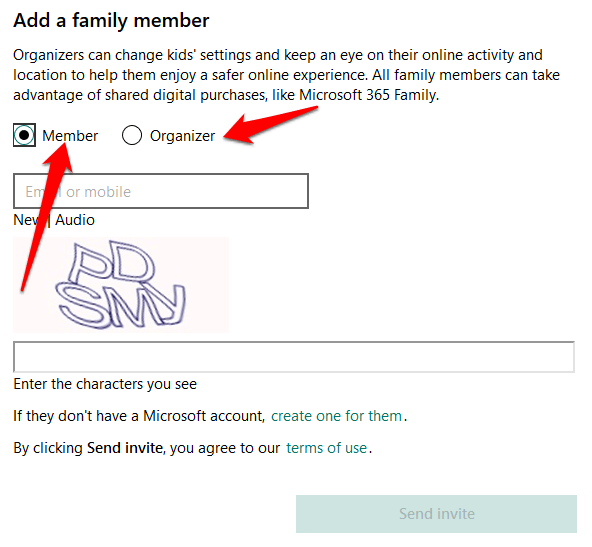
- Voer het e-mailadres of telefoonnummer van de persoon die u wilt toevoegen, en klik op Verstuur uitnodiging. Als de persoon is een onderdeel van een andere groep van de familie, moeten ze worden verwijderd van die eerste groep voordat hij jou, of maak een nieuwe Microsoft-account voor uw familie groep.
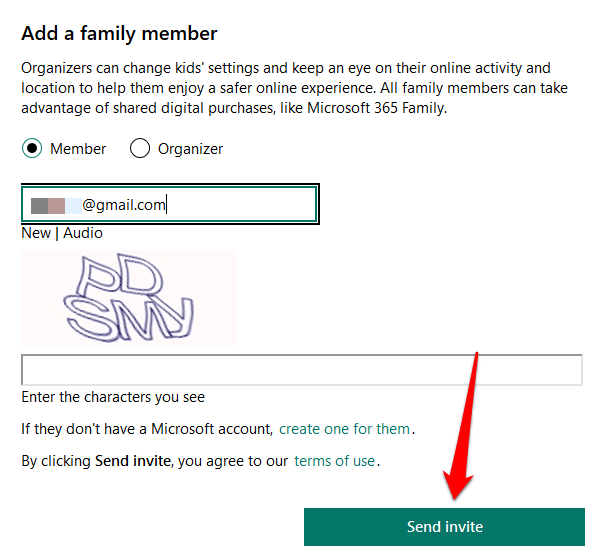
- Klik Op Gedaan.
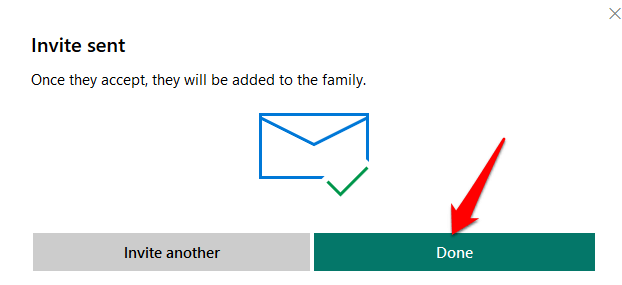
- Als de genodigde niet in op jullie uitnodiging van de tekst of de e-mail die ze ontvangen, kunt u klikken op Accepteren nu naast in Afwachting lid in de Meldingen sectie. Deze actie meld u uit om de andere persoon te melden bij hun eigen account en de uitnodiging accepteren.

Opmerking: Voor een kind, ze hebben op Mijn ouders kan meld u nu aan , voordat ze kunnen toetreden tot een groep. Volg de instructies voor het aanmelden van uw kind in, selecteer Doorgaan en instellen van het ouderlijk toezicht, zoals het scherm termijnen, event planning, jaarverslagen, website, filteren, en meer.
Hoe Om Leden Te Verwijderen Uit Uw Microsoft-Familie-Account
U kunt het verwijderen van een lid van uw Microsoft-Familie-account als u de account van een volwassene en je gaf de toestemming. Het lid zijn e-mail zal nog steeds bestaan, maar zonder de beperkingen of voordelen die het had, terwijl in de groep.
- Als je het verwijderen van een kind, meld u aan met uw Microsoft-account en selecteer Manage mijn kind van het profiel.
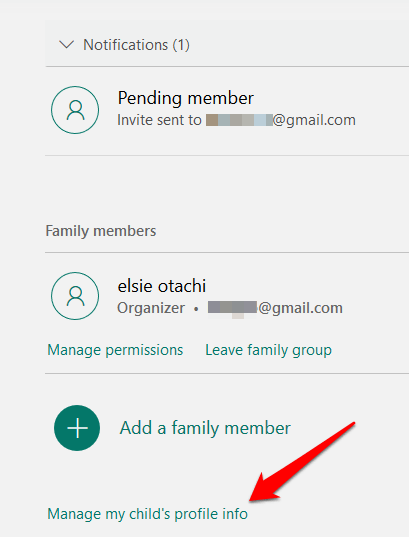
- Klik op uw familie-instellingen in het Beheren van Machtigingen venster.

- In het nieuwe venster, selecteert u het kind en klik vervolgens op Verwijderen toestemming voor dit kind van de rekening.

- Ga terug naar je familie pagina, klik op Meer opties>Verwijderen uit de familie onder de naam van het kind en de actie te bevestigen. Doe hetzelfde voor het verwijderen van een volwassene onder de naam van de persoon.
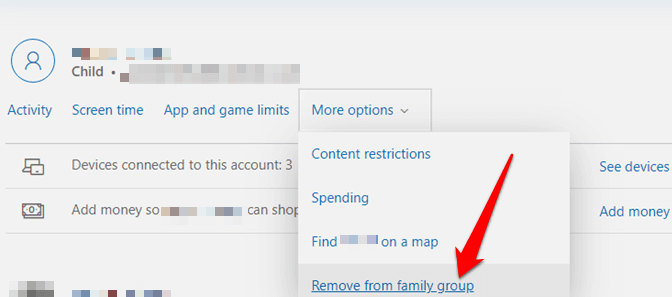
- Als je het alleen voor volwassenen en u wilt dat om de familie te verlaten account, verwijder eerst de kinderen, het vinden van uw naam en klik op Verlof groep van de familie.
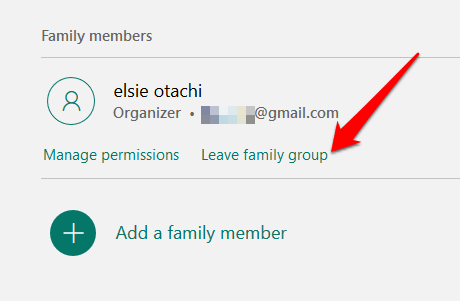
Kenmerken Van een Microsoft-Familie-Account
Activiteit Melden
Vanuit uw Microsoft-Familie-account, kunt u wekelijks een e-mail rapporten van uw kind is het gebruik van het toestel en online activiteiten op Windows-10, Xbox Één of Android-apparaten met Microsoft Launcher.

Ook kunt u deze online bekijken op family.microsoft.com en zie, een oogje houden op zaken als hun browsegeschiedenis, games en apps die ze gebruiken, websites zij bezoeken, termen die ze gezocht in de zoekmachines, en de hoeveelheid van het scherm de tijd.
Scherm Time

Met een Microsoft-Familie-account, kunt u het evenwicht scherm van de tijd op uw kind smartphone en andere activiteiten en een overzicht van hoe veel tijd ze besteden aan hun apparaten in de week of in het algemeen door het elke dag.
Content Filtering
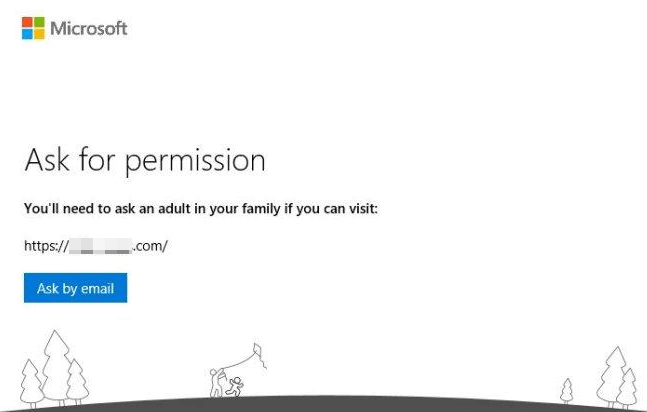
Inhoud filters helpen u bij het bepalen van de soort van inhoud die uw kind kunt krijgen van de sites die ze bezoeken, de spelletjes die ze mogen spelen, en of ze je moet toestemming van je voordat je iets kunt kopen in de Microsoft Store. Als uw kind nodig heeft uitzonderingen voor bepaalde soorten content, ze hebben om een aanvraag te versturen naar u en kunt u reageren op de Microsoft family-account of via e-mail.
Beperken Voor Apps, Games En Media
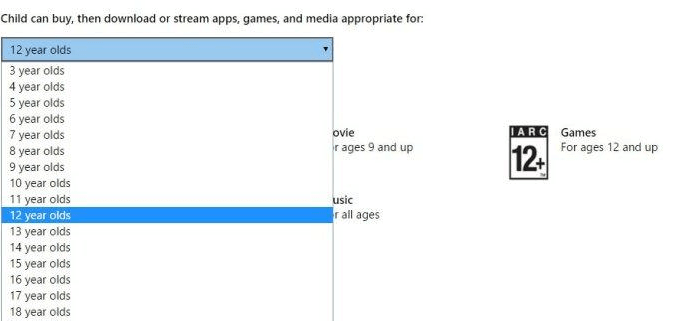
Met deze functie kunt u instellen dat de leeftijdsgrenzen op apps, games en media, zodat uw kind niet met ongepaste apps, of af te spelen media en games die een rating boven de leeftijdsgrens, anders zullen ze uw goedkeuring.
Blokkeren Van Ongeschikte Websites

Je kind beschermen tegen het surfen op ongepaste inhoud voor volwassenen op het internet bij het gebruik van web browsers. Zodra u een leeftijdsgrens voor de inhoud, Microsoft blokkeert veel sites automatisch, en u kunt ook een witte lijst of selecteert u welke u wilt blokkeren. Je hebt ook de optie om uw kind alleen al het bezoeken van de sites die u hebt goedgekeurd.
Het Beheren Van Aankopen In De Microsoft Store

Kinderen hebben de neiging om te handelen in een impuls, wanneer ze iets ziet wat ze willen en meteen wilt hebben. Om te zorgen dat uw kind niet alle aankopen via de Microsoft Store zonder uw toestemming, kunt u de uitgaven of de aankoop instellingen op de Microsoft family-account en een oogje houden op hun koopgedrag, betaling opties, en geld toevoegen aan hun account in één platform.
Het Vinden Van Uw Kind
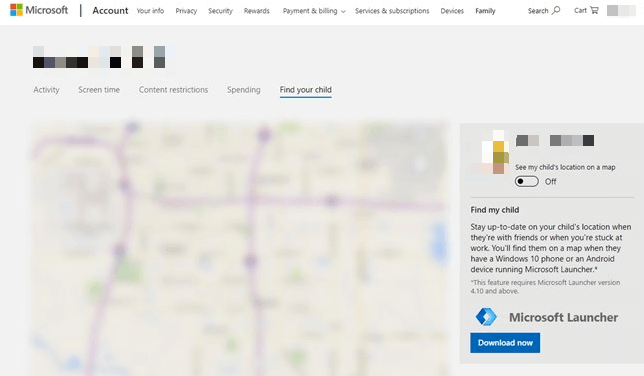
Wanneer uw kind gebruik maakt van een Windows-10 telefoon of een Android-apparaat met Microsoft Launcher (versie 4.10 of hoger), kunt u zien hun verblijfplaats of bij u thuis of op de gaan, en volgen hen op afstand. Dat ziet u ook hun laatste bekende locatie en tijd, en laat je de rest gemakkelijker te weten dat ze veilig zijn en waar ze hoort te zijn.
Voors En Tegens Van een Microsoft-Familie-Account
Een Microsoft Familie account is gratis, maar deze beperking kan worden in termen van in-depth informatie over kids’ online activiteiten. Als u meer software voor ouderlijke controle opties, bekijk onze roundup van de apps die je kunt gebruiken om te spioneren bij uw kinderen het internet gebruiken.
Voors
- Gratis te gebruiken voor gebruikers van Windows, Xbox Één apparaten
- Configuratie wordt beheerd online
- Vindt een kind apparaat, hun huidige en laatst bekende locatie
- Kan plannen en scherm voor het instellen van de tijd en de dagelijkse limieten
- Kan blokkeren van ongeschikte media, websites, apps en games gebaseerd op de leeftijd
Nadelen
- Geen ondersteuning voor iOS-apparaten
- Het filteren van inhoud is niet browser-onafhankelijk – werkt met Microsoft Rand en Internet Explorer
- Ouders hebben voor het maken van e-mail accounts voor kinderen, ongeacht hun leeftijd
Je gebruikt een Microsoft Familie account? Deel uw ervaring met ons door het droppen van een reactie in de sectie hieronder.

